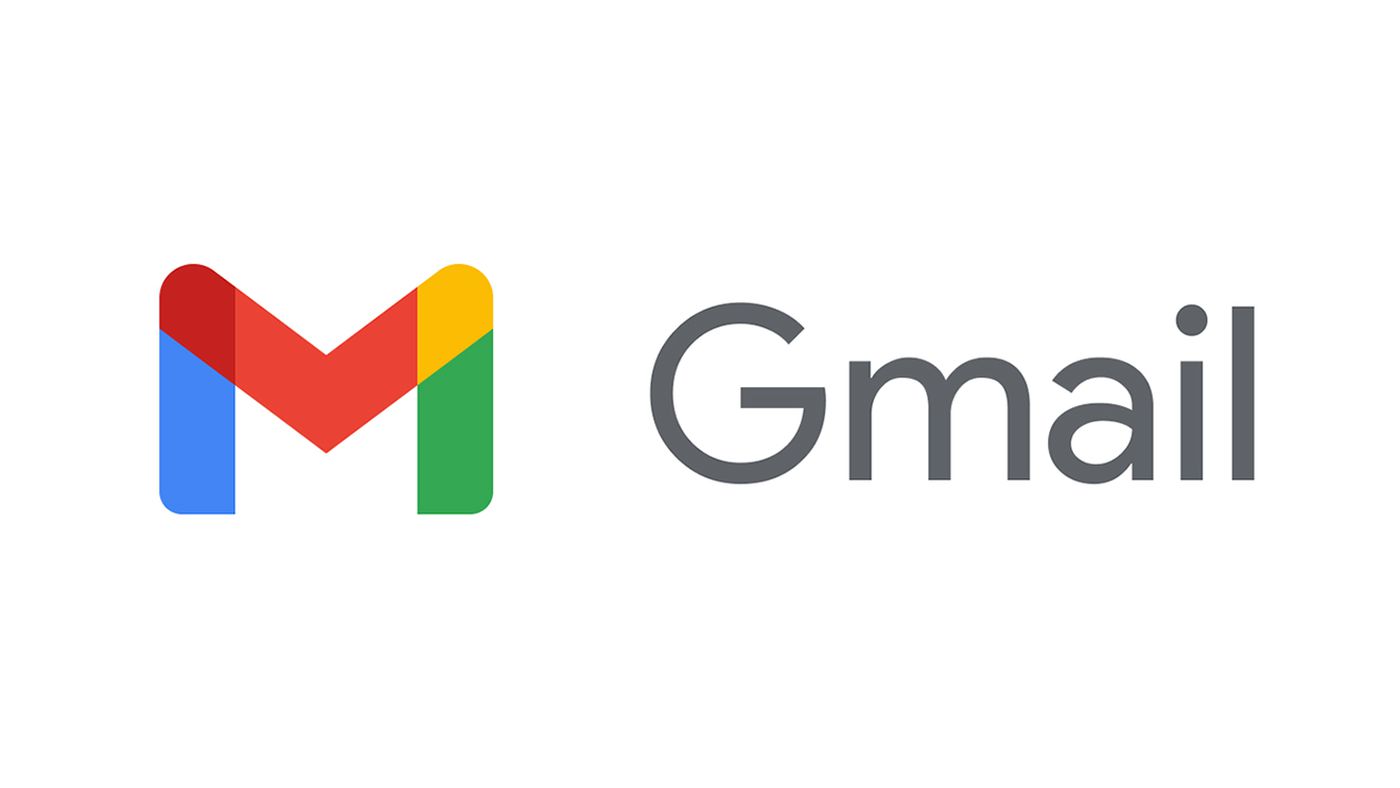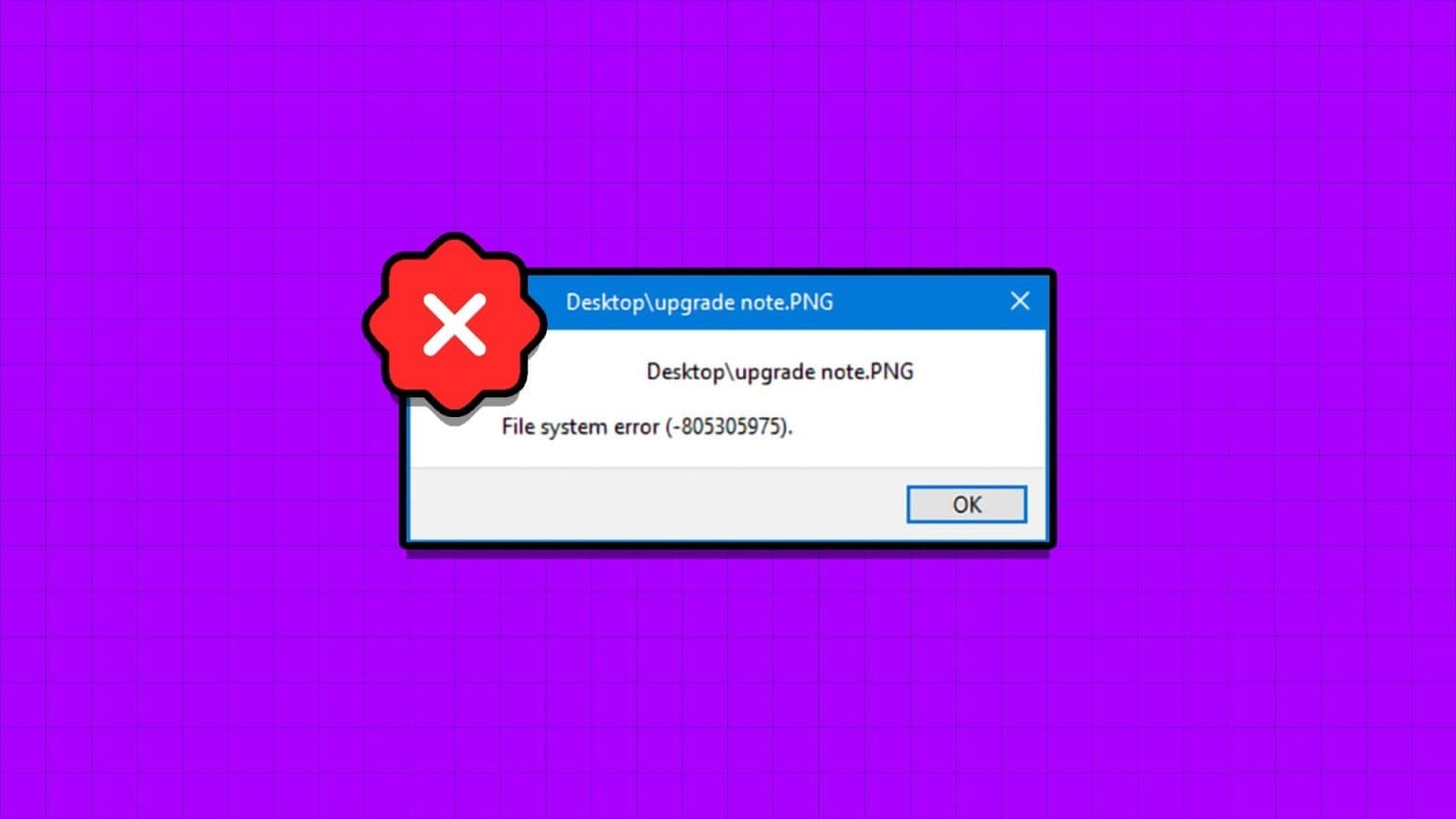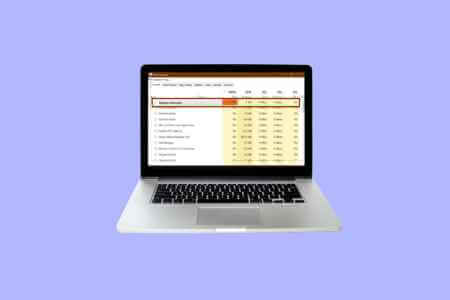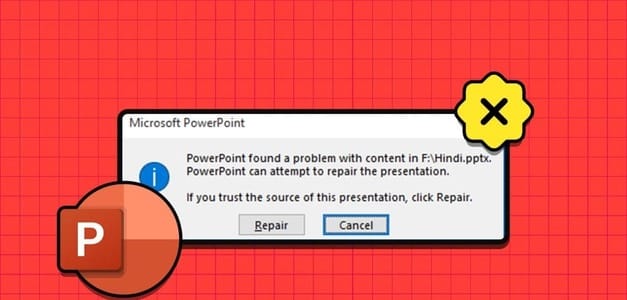Etter at du har installert et program på datamaskinen, lagrer systemet det et sted på datamaskinens stasjon. Vanligvis lar systemet deg velge lagringssted for lagring av filen. Med denne kan du velge hvilke mapper eller stasjoner på datamaskinen din som skal lagre programfilene. Hvis du har noen programmer på datamaskinen din, er det enkelt å finne dem eller finne programfilene deres når du trenger det. Utfordringen oppstår imidlertid når du skal finne En applikasjons- eller programfil Blant mange programmer. Mesteparten av tiden har du kanskje glemt hvor du lagret programmet i utgangspunktet. Hvis du er i en slik situasjon, kan du bruke en av metodene nedenfor for å lære hvordan du finner apper og programvareplasseringer på Windows 11.

Hvordan finne plasseringen av applikasjoner og programmer ved hjelp av programikonet
Du kan enkelt finne applikasjons- eller programinstallasjonsmappen via programikonet. Ikonet vil mest sannsynlig være på skrivebordet ditt. Slik bruker du denne metoden til å finne apper eller programmer på Windows 11 ved å bruke programikonet:
Trinn 1: Slå på Favoritt nettleser på datamaskinen og søk etter Programikon For å se hvordan det ser ut eller om ikonet har endret seg.
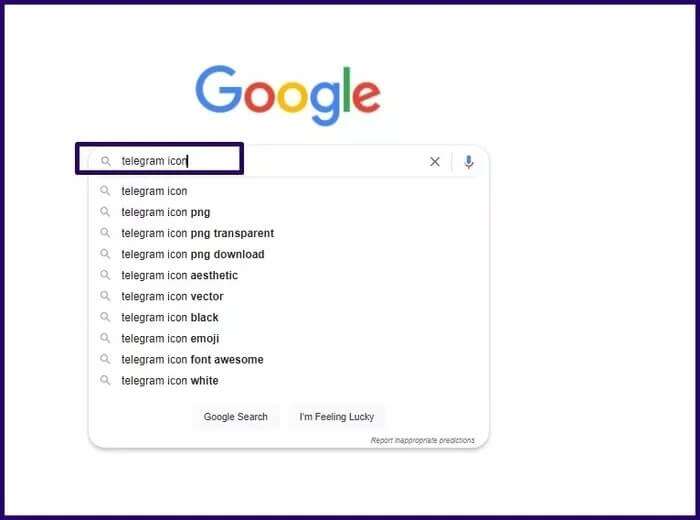
Trinn 2: Bla gjennom på skrivebordet på datamaskinen Programliste.
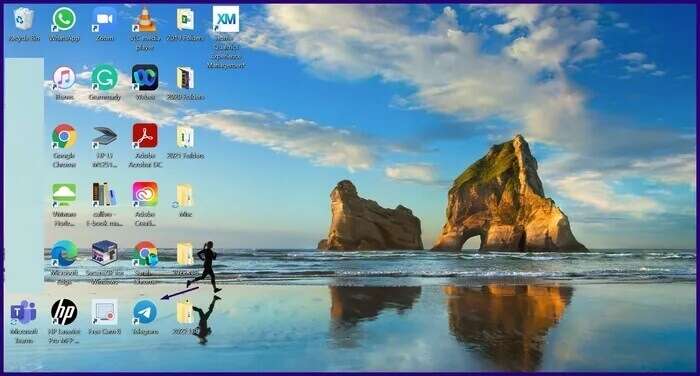
Steg 3: Høyreklikk på Programikon أو forkortelse på skrivebordet og klikk på Kjennetegn.
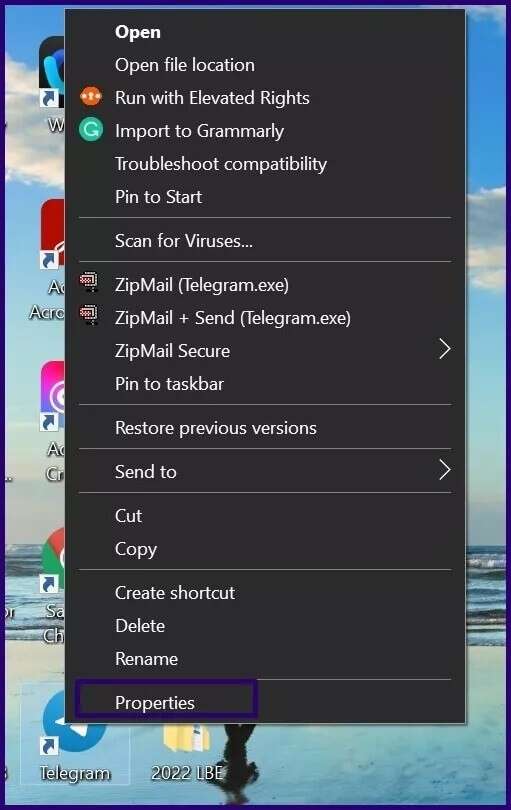
Trinn 4: I den nye dialogboksen klikker du åpne filplasseringen.
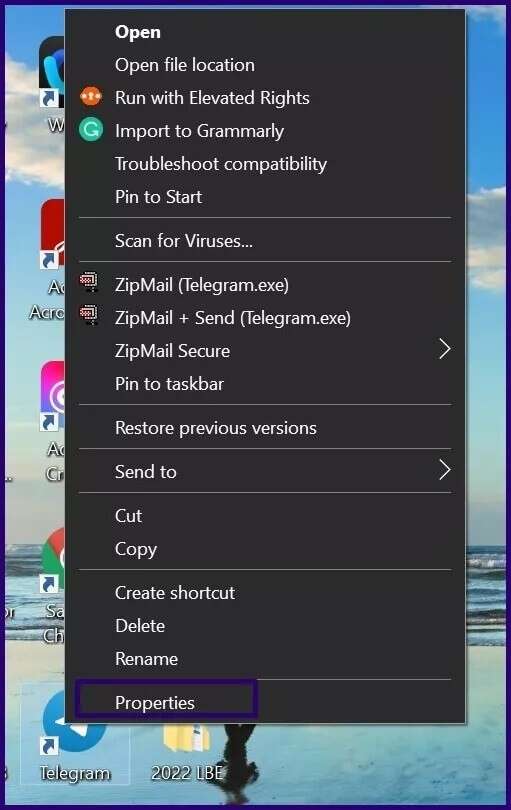
Når du har gjort det, vil datamaskinen din ta deg til stedet der programmets installasjonsfil er lagret. Prøv neste metode nedenfor hvis denne metoden ikke fungerer for deg.
Hvordan finne plasseringene til apper og programmer ved hjelp av Start-menyen
I Windows 11 kan du gå fra Start-menyen til installasjonsmappen til et hvilket som helst program. Så hvis du ikke har programikonet på skrivebordet ditt, er det ikke noe problem. Trinnene nedenfor vil veilede deg om hvordan du går til plasseringen av appen eller programmet gjennom Windows 11 Start-menyen:
Trinn 1: Klikk inni søkelinje ved siden av en liste Start.
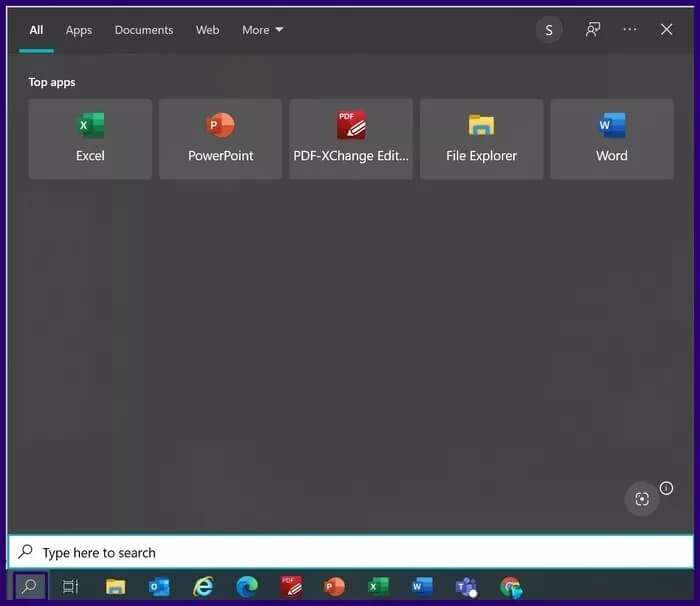
Trinn 2: skrive Programnavn søk etter det, og du vil se en liste over søkeresultater.
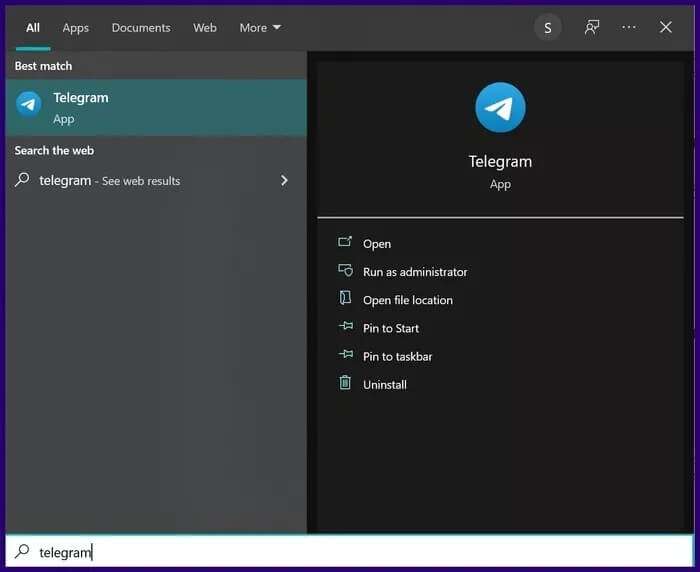
Steg 3: Lokaliser programmet den du trenger og se på ruten til høyre for å se en liste over de forskjellige alternativene.
Trinn 4: Klikk åpne filplasseringen fra menylisten til høyre.
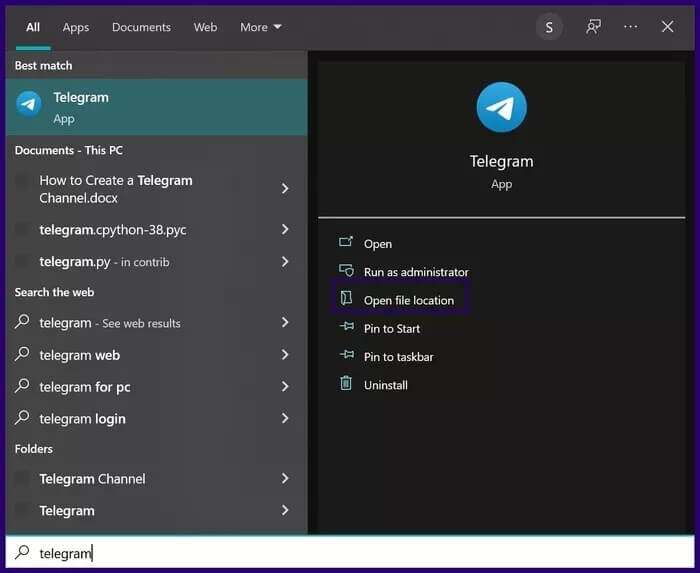
Etter å ha gjort det, tar datamaskinen deg til stedet der programmet ble lagret etter installasjonen.
Hvordan finne plasseringen av applikasjoner og programmer ved hjelp av oppgavebehandling
Oppgavebehandlingen på Windows 11 kan også være nyttig når du trenger å finne installasjonsmappen for en app eller et program. Sjekk ut trinnene nedenfor for å følge denne enkle prosessen:
Trinn 1: Start en app Oppgavebehandling på datamaskinen din ved å klikke på tastene Ctrl + Shift + Esc samtidig på tastaturet.
Trinn 2: etter løping "Oppgavestyring" , klikk på fanen "detaljene" Øverst i vinduet. Her vil du se en liste over alle bakgrunnsprosesser og applikasjoner som for øyeblikket kjører på datamaskinen.
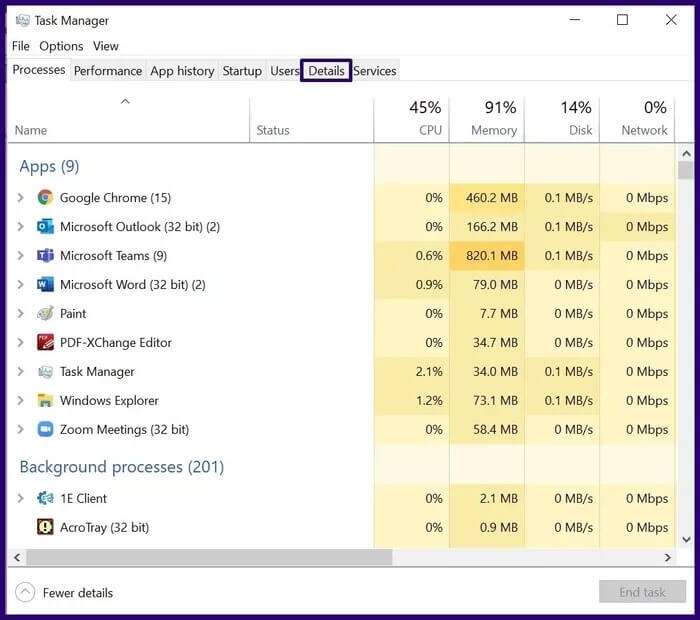
Steg 3: Høyreklikk på et av programmene du trenger for å finne installasjonsmappen.
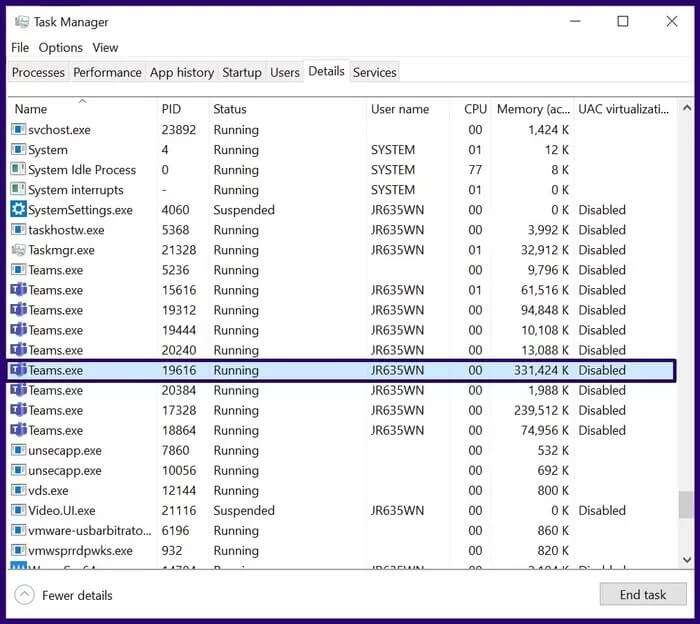
Trinn 4: Lokaliser åpne filplasseringen.
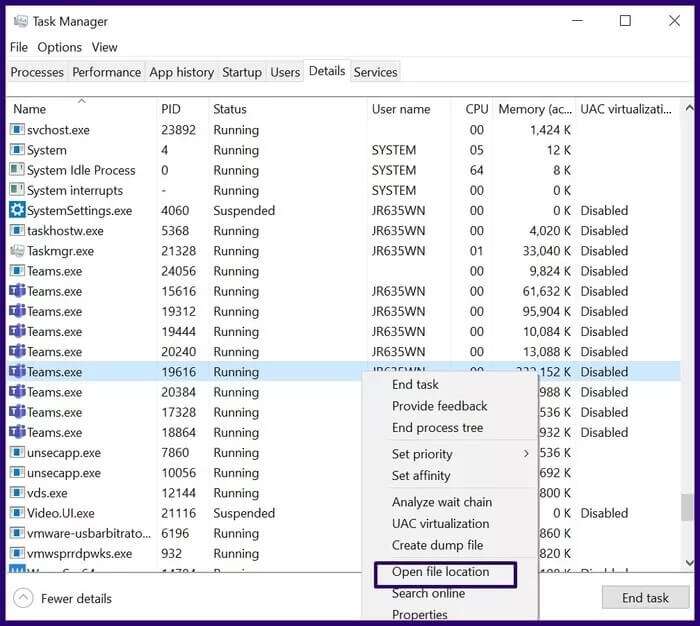
Datamaskinen din vil automatisk starte plasseringsmappen til installasjonsmappen for det valgte programmet.
Hvordan finne plasseringen av apper og programmer ved hjelp av filutforsker
Den siste metoden som vi vil diskutere i dette innlegget er å bruke File Explorer. Det er ingen hemmelighet at File Explorer er den opprinnelige Windows-applikasjonen for å finne og navigere gjennom filer. Som et resultat kan du bruke den til å søke etter hvilken som helst programmappe eller installasjonsfil på datamaskinen din. Merk at avhengig av antall filer og mapper på datamaskinen din, kan prosessen ta litt tid. Her er hva du må gjøre:
Trinn 1: Slå på Filutforsker ved å klikke på tastene Windows + E samtidig på tastaturet. Du kan også klikke på mappeikonet på oppgavelinjen.
Trinn 2: Klikk Denne PC-en i venstre del av Filutforsker-vinduet.
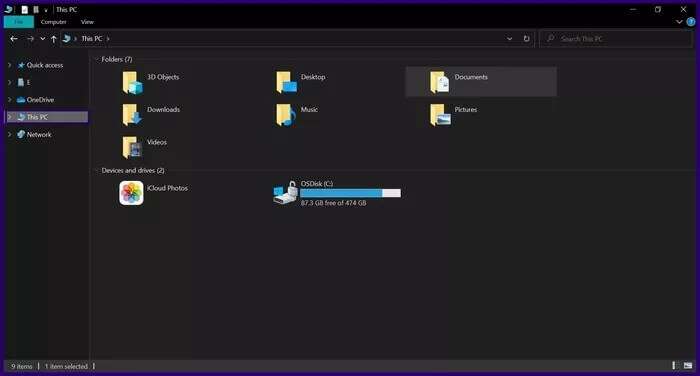
Steg 3: Lokaliser Lokal disk (C 🙂) eller OSDisk (C 🙂 fra alternativmenyen.
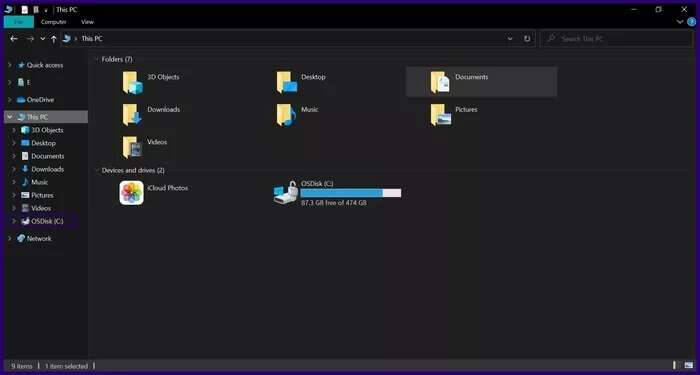
Trinn 4: Du bør se to mapper, C:\Program Files (x86) og C:\Program Files.
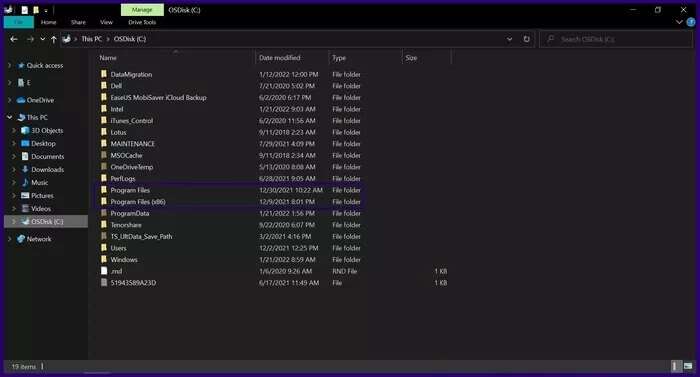
Trinn 5: Dobbeltklikk på en av disse katalogene for å åpne dem, og du vil finne installasjonsmappen for forskjellige programmer.
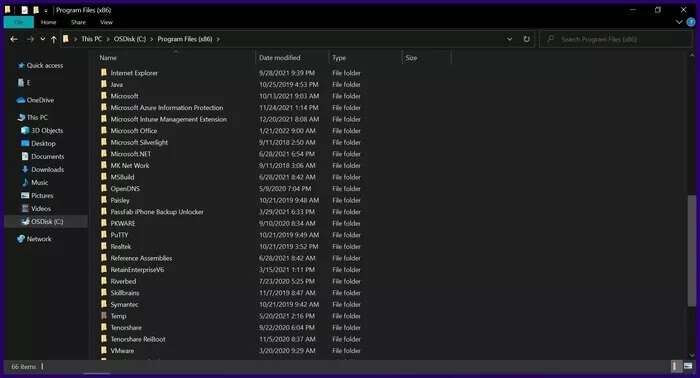
Steg 6: Bla gjennom de forskjellige mappene for å finne den du trenger, og dobbeltklikk på den for å åpne mappen.
Lagre uthevede bilder på Windows 11
Å vite plasseringen av apper og programmer på Windows 11 gjør det enklere å administrere dem. Sak i punkt Spotlight-bildefunksjon i Windows 11. Ved å bruke Filutforsker-alternativet til å finne apper og programmer ledes du til en liste over mapper på datamaskinen. En av disse mappene inneholder fremtredende bilder som ofte sees på datamaskinen din. Vi håper du lærte av denne artikkelen hvordan du finner apper og programvareplasseringer på Windows 11.